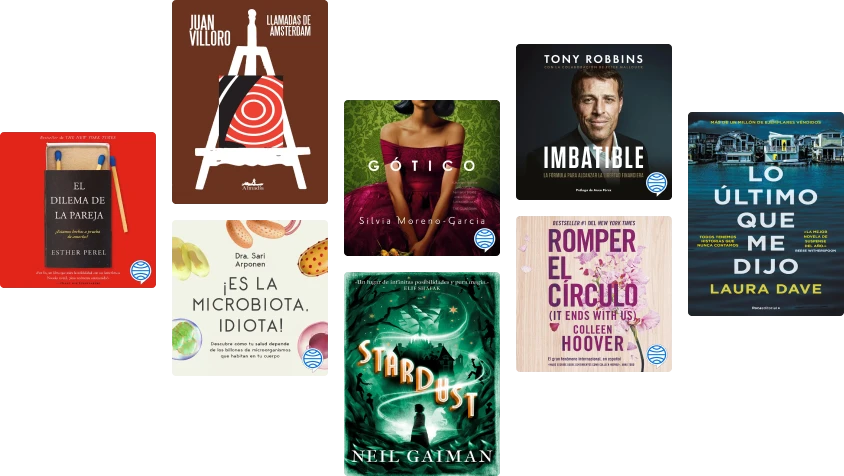UF1272 - Administración y auditoría de los servicios web
()
Información de este libro electrónico
Para ello, en primer lugar se estudiará la administración de contenidos del servidor Web, el servidor de aplicaciones de servicios Web y el acceso a sistemas gestores de bases de datos.
También se analizará la descripción de arquitecturas distribuidas en múltiples servidores, la gestión de actualizaciones de servidores y aplicaciones, y por último, la auditoría y resolución de incidentes sobre servicios Web.
Tema 1. Administración de contenidos del servidor Web
1.1 Procedimientos de actualización de contenidos.
1.2 Organización de contenidos.
1.3 Control de versiones.
1.4 Técnicas de gestión de permisos.
1.5 Procedimientos de optimización del rendimiento del servidor Web.
1.6 Servidores de estadísticas.
1.7 Normativa legal relacionada con la publicación de contenidos Web.
Tema 2. Servidor de aplicaciones de servicios Web
2.1 Descripción de funciones y parámetros de configuración.
2.2 Procedimientos de implantación.
2.3 Análisis y elaboración de la documentación de operación.
Tema 3. Acceso a sistemas gestores de bases de datos
3.1 Motores de base de datos de uso más frecuente en aplicaciones Web (ORACLE, SQL Server, mySQL).
3.2 Bibliotecas de acceso.
3.3 Mecanismos de comunicación en una arquitectura Web en 3 capas.
3.4 Verificación de la conexión a la base de datos.
Tema 4. Descripción de arquitecturas distribuidas en múltiples servidores
4.1 Modelo de 3 capas.
4.2 Tolerancia a fallos.
4.3 Reparto de carga.
4.4 Almacenes de estado de sesión. (ASP.NET state service…).
4.5 Almacenes de caché (Memcached…).
4.6 Servidores Proxy.
Tema 5. Gestión de actualizaciones de servidores y aplicaciones
5.1 Entorno de desarrollo y preproducción.
5.2 Procedimientos de despliegue de actualizaciones.
Tema 6. Auditoría y resolución de incidentes sobre servicios Web
6.1 Medición de la calidad del servicio prestada.
6.2 Gestión de vulnerabilidades en aplicaciones Web.
6.3 Diagnóstico de incidentes en producción.
6.4 Técnicas de resolución de incidentes.

Relacionado con UF1272 - Administración y auditoría de los servicios web
Libros electrónicos relacionados
MF0952_2 - Publicación de páginas web Calificación: 0 de 5 estrellas0 calificacionesUF1348 - Monitorización y resolución de incidencias en la interconexión de redes privadas con redes públicas Calificación: 0 de 5 estrellas0 calificacionesGestión de servicios en el sistema informático. IFCT0609 Calificación: 0 de 5 estrellas0 calificacionesUF1347 - Instalación y configuración de los nodos de interconexión de redes privadas con públicas Calificación: 5 de 5 estrellas5/5Análisis forense informático Calificación: 0 de 5 estrellas0 calificacionesUF1467 - Aplicaciones microinformáticas e internet para consulta y generación de documentación Calificación: 0 de 5 estrellas0 calificacionesUF1473 - Salvaguarda y seguridad de los datos Calificación: 0 de 5 estrellas0 calificacionesUF1873 - Implantación y mantenimiento de sistemas de comunicaciones para servicios multimedia y gestión de incidencias Calificación: 0 de 5 estrellas0 calificacionesAuditorías y continuidad de negocio. IFCT0510 Calificación: 0 de 5 estrellas0 calificacionesUF1887 - Operaciones de seguridad en sistemas ERP-CRM y almacén de datos Calificación: 0 de 5 estrellas0 calificacionesUF1868 - Operación y supervisión de los equipos de conmutación telefónica Calificación: 0 de 5 estrellas0 calificacionesOperaciones auxiliares con Tecnologías de la Información y la Comunicación. IFCT0108 Calificación: 0 de 5 estrellas0 calificacionesUF1880 - Gestión de redes telemáticas Calificación: 0 de 5 estrellas0 calificacionesDimensionar, instalar y optimizar el hardware. IFCT0510 Calificación: 0 de 5 estrellas0 calificacionesUF0327 - Recopilación y tratamiento de la información con procesadores de texto Calificación: 0 de 5 estrellas0 calificacionesSistemas de Gestión de Seguridad de la Información (Iso 27001:2022) Calificación: 0 de 5 estrellas0 calificacionesMF0490_3 - Gestión de servicios en el sistema informático Calificación: 0 de 5 estrellas0 calificacionesUF1881 - Resolución de incidencias de redes telemáticas Calificación: 0 de 5 estrellas0 calificacionesSoftware ERP - Análisis y Consultoría de Software Empresarial Calificación: 0 de 5 estrellas0 calificacionesEntornos de Desarrollo (GRADO SUPERIOR) Calificación: 0 de 5 estrellas0 calificacionesCalidad de Datos Calificación: 0 de 5 estrellas0 calificacionesCalidad de Sistemas de Información (5ª edición ampliada y actualizada) Calificación: 0 de 5 estrellas0 calificacionesCalidad de Sistemas de Información (4ª edición ampliada y actualizada) Calificación: 0 de 5 estrellas0 calificacionesImplantación de Sistemas Operativos (GRADO SUP.) Calificación: 0 de 5 estrellas0 calificacionesUF1305 - Programación con lenguajes de guión en páginas web Calificación: 0 de 5 estrellas0 calificacionesUF1876 - Atención a usuarios e instalación de aplicaciones cliente. Calificación: 0 de 5 estrellas0 calificacionesReparación y ampliación de equipos y componentes hardware microinformáticos. IFCT0309 Calificación: 0 de 5 estrellas0 calificacionesAdministración y auditoría de los servicios web. IFCT0509 Calificación: 0 de 5 estrellas0 calificacionesUF2405 - Modelo de programación web y bases de datos Calificación: 0 de 5 estrellas0 calificacionesSistema operativo, búsqueda de información: Internet/Intranet y correo electrónico. ADGG0208 Calificación: 0 de 5 estrellas0 calificaciones
Negocios para usted
El inversor inteligente: Un libro de asesoramiento práctico Calificación: 4 de 5 estrellas4/5Frases que Venden: Descubre cómo promocionar tus productos, atraer clientes y cerrar las ventas Calificación: 4 de 5 estrellas4/5Secretos judíos del dinero Calificación: 4 de 5 estrellas4/5El año de 12 semanas: Logra en 12 semanas lo que otros hacen en 12 meses Calificación: 5 de 5 estrellas5/5BE 2.0: Cómo lograr que tu empresa sea un negocio exitoso y sostenible Calificación: 4 de 5 estrellas4/5Padre Rico, Padre Pobre de Robert Kiyosaki (Análisis de la obra): La riqueza al alcance de todos Calificación: 4 de 5 estrellas4/5El hombre más rico de Babilonia: Los secretos del éxito desde la Antigüedad Calificación: 5 de 5 estrellas5/5Las 21 leyes irrefutables del liderazgo, cuaderno de ejercicios: Revisado y actualizado Calificación: 4 de 5 estrellas4/5Vende como loco Calificación: 4 de 5 estrellas4/5Cómo tratar con gente difícil Calificación: 4 de 5 estrellas4/5Inglés Sin Esfuerzo: Aprende A Hablar Inglés Como Nativo Del Idioma Calificación: 5 de 5 estrellas5/5Ideas que pegan (2ª Edición): Por qué algunas ideas sobreviven y otras mueren Calificación: 5 de 5 estrellas5/5Secretos para cerrar la venta Calificación: 5 de 5 estrellas5/5Cómo salir de deudas, permanecer libre de deudas y vivir prósperamente Calificación: 4 de 5 estrellas4/5El Arte de las Ventas: Descubre los Secretos de los Mejores Vendedores del Mundo e Incrementa tus Ganancias más Allá de lo que Pensabas Posible Calificación: 0 de 5 estrellas0 calificacionesEstuche Good to great + Girando la rueda Calificación: 5 de 5 estrellas5/5La Fórmula “Sales Funnel” para Aumentar tus Ingresos: ¿Cómo crear un embudo de ventas exitoso? Calificación: 5 de 5 estrellas5/5Libertad financiera: Los cinco pasos para que el dinero deje de ser un problema Calificación: 5 de 5 estrellas5/5Rica Mente: El juego interior de la riqueza Calificación: 5 de 5 estrellas5/5Las 5 virtudes del líder transformacional Calificación: 0 de 5 estrellas0 calificacionesGuía para principiantes de pensamiento crítico y resolución de problemas Calificación: 5 de 5 estrellas5/5Vivir, trabajar y crecer en familia: Un modelo de gestión e institucionalización Calificación: 5 de 5 estrellas5/5Las leyes de la competición Calificación: 5 de 5 estrellas5/5Las 21 leyes irrefutables del liderazgo: Siga estas leyes, y la gente lo seguirá a usted Calificación: 5 de 5 estrellas5/5El concepto de la estrategia del océano azul: Las claves del famoso método para superar a la competencia Calificación: 4 de 5 estrellas4/5Liderazgo sin ego: Cómo dejar de mandar y empezar a liderar Calificación: 4 de 5 estrellas4/5
Comentarios para UF1272 - Administración y auditoría de los servicios web
0 clasificaciones0 comentarios
Vista previa del libro
UF1272 - Administración y auditoría de los servicios web - Belén Gisbert Vercher
1.1. Procedimientos de actualización de contenidos
1.1.1. FTP
1.1.2. FTPS
1.1.3. SFTP
1.1.4. Introducción a sistemas de gestión de contenidos (CMS)
1.2. Organización de contenidos
1.3. Control de versiones
1.4. Técnicas de gestión de permisos
1.4.1. Perfiles
1.4.2. Grupos
1.4.3. Roles
1.5. Procedimientos de optimización del rendimiento del servidor Web
1.5.1. Técnicas de optimización
1.5.2. Parámetros de calidad de servicio y usabilidad
1.5.3. Pruebas de optimización
1.5.4. Simulación de generación de carga Web con herramientas específicas
1.6. Servidores de estadísticas
1.6.1. Estructura y campos de un fichero de log
1.6.2. Concepto de sesión
1.6.3. Mecanismos de seguimiento de sesiones
1.6.4. Instalación de un analizador de logs sencillo
1.7. Normativa legal relacionada con la publicación de contenidos Web
1.7.1. Salvaguarda de logs
1.7.2. LOPD
1.1.Procedimientos de actualización de contenidos
Un servidor web es un programa informático que procesa una aplicación que tiene que ver con dicho servidor, por lo que puede realizar dos tipos de conexiones: unidireccionales y bidireccionales. A su vez, estas conexiones pueden ser: síncronas o asincrónicas hacia el cliente que lo esté usando, por lo que puede hacer una respuesta en cualquier idioma.
Cuando el cliente lo requiera, todo servidor web puede ofrecer y responder a sus peticiones mediante una página web expuesta en un navegador.
Por otra parte, es como un sitio o lugar donde se alojan aplicaciones o sitios por medio de un navegador que se comunica con el servidor. Todo ello por medio del protocolo HTTP.
Sabías que
El servidor web puede ser un lugar donde se alojen lasa aplicaciones o sitios mediante un navegador que se comunica con el servidor, generalmente mediante el protocolo HTTP perteneciente a la capa de aplicación del modelo OSI.
¿Cómo se ejecuta el servidor web en un ordenador?
Se mantiene esperando peticiones de un cliente mediante una página web que se exhibe en el navegador o mostrando un mensaje de error si se detecta. Por ejemplo, si tecleamos en el navegador cualquier www, éste realiza una petición HTTP al servidor de dicha dirección. El servidor le envía al cliente el HTTP y éste lo interpreta en su pantalla, mostrando fuentes, colores y la colocación d objetos y textos. El servidor sólo se limita a transferir el código de la página sin llevar a cabo ninguna interpretación de la misma.
Además los servidores web pueden entregar aplicaciones web, las cuales son porciones de código que se ejecutan cuando se realizan ciertas peticiones o respuestas HTTP.
Existen dos tipos de aplicaciones web:
–Aplicaciones en el lado del cliente: el cliente web es el encargado de ejecutarlas en el ordenador o dispositivo del usuario. Por ejemplo: las aplicaciones tipo Java o JavaScript.
–Aplicaciones en el lado del servidor: el servidor web ejecuta la aplicación; y después se genera un código HTML; el servidor toma este código recién creado y lo envía al cliente por medio del protocolo HTTP.
Importante
El hecho de que HTTP y HTML estén íntimamente ligados no debe dar lugar a confundir ambos términos. HTML es un lenguaje de marcas y HTTP es un protocolo
.
Para poder poner al día alguna aplicación o proceso de los programas que hayan podido quedarse atrasados, simplemente bastará con estar provisto de la información y las indicaciones, de forma que el proveedor pueda hacerse cargo de procesar, seleccionar, redactar y publicar el material en su sitio web periódicamente conforme a lo que indiquen los usuarios, como norma general.
En los subpuntos que vamos a indicar a continuación, podremos ver los diferentes procesos de actualización de los diferentes servidores web, de manera que llevándolos a cabo, podremos hacer las actualizaciones que corresponden.
Servidor web: buscador con http
1.1.1.FTP
FTP son las siglas en ingles de "File Transfer Protocol, que en español significa
Protocolo de Transferencia de Archivos" en informática. FTP es un protocolo de red creado para la correcta transferencia de archivos entre sistemas conectados a una misma red TCP, que significa Transmission Control Protocol
, en español: Protocolo de control de transmisión, el cual está basado en la arquitectura de cliente y servidor.
Desde el equipo del cliente, se puede conectar a un servidor para que pueda enviar archivos o para descargarlos desde él. El sistema operativo que se utilice en cada equipo es indiferente.
Protocolo de Transferencia de Archivos FTP
El servicio FTP es ofrecido por la capa de aplicación del modelo de capas de la red TCP/IP al usuario, el cual utiliza normalmente el puerto de red 20 y 21.
Problema que normalmente surge en FTP y como solucionarlo
FTP suele presentar un tipo de problema: éste está pensado para ofrecer una conexión de máxima velocidad, pero no es así en la seguridad, ya que se intercambia todo tipo de información (login, password, etc) del usuario dentro del servidor hasta que se complete la transferencia del archivo y en texto sin cifrarse, por lo que ese tráfico y transferencia se puede capturar, apropiarse de los datos personales o de seguridad, acceder al servidor y, finalmente, robar los archivos privados.
Para solucionar este problema, son de gran utilidad aplicaciones como SCP (Secure Copy o SCP es un medio de transferencia segura de archivos informáticos entre un host local y otro remoto o entre dos hosts remotos, usando el protocolo Secure Shell (SSH)) y SFTP ( SHH File Transfer Protocol, completamente diferente a FTP), incluidas en el paquete SSH (Secure SHell, en español: intérprete de órdenes segura, es el nombre de un protocolo y del programa que lo implementa, y sirve para acceder a máquinas remotas a través de una red), que permiten transferir archivos pero cifrando todo el tráfico.
El servidor FTP
El servidor FTP es un programa que se ejecuta en un servidor, el cual está conectado a internet y también a otro tipo de redes, tales como: LAN. El servidor FTP permite el intercambio de datos entre distintos ordenadores y/o servidores.
Normalmente, este programa-servidor FTP no se encuentra en ordenadores personales, sino que deben conectarse a uno remoto para así poder intercambiar información.
Los servidores FTP suelen proporcionar alojamiento web o suelen hacer el papel del servidor backup en empresas para guardar y subir archivos de cierta importancia. Por lo tanto, existen los protocolos SFTP, cuyos datos se transmiten cifrados.
La historia de FTP
El primer Internet fue utilizado por científicos de la informática, ingenieros, físicos, y bibliotecarios. No había nada fácil de usar
al respecto. No había ordenadores personales en aquellos días, y cualquiera que lo utilizó, tuvo que aprender a usar un complicado conjunto de comandos que son específicos de cada sistema. Quedó claro que para transferir archivos de un sistema a otro, era necesario un conjunto de comandos estándar (un protocolo).
El protocolo FTP, permitiendo la transferencia de archivos entre sistemas remotos, fue publicado por primera vez como una solicitud de comentarios
(una colección de notas técnicas y organizativas sobre Internet), el 16 de abril de 1971. Desde su creación, FTP ha sido el protocolo estándar utilizado para transferir archivos entre ordenadores remotos. Los desarrolladores del protocolo de transferencia de archivos (FTP), tuvieron que equilibrar la necesidad de un amplio conjunto de funcionalidad, con el deseo de un protocolo que era simple y fácil de implementar. RFC 959, Protocolo de transferencia de archivos (FTP), se publicó en octubre de 1985.
Revisar los FTP, incluyendo la adición de nuevos comandos, ahora es la base de la especificación para FTP. Desde entonces, una serie de otras normas se han publicado y definen otras extensiones, como mejores medidas de seguridad. Este conjunto de normas todavía se utilizan hoy en día.
Software de cliente FTP
Un cliente FTP es una pieza de software que se debe instalar en tu ordenador con el fin de conectarse a un servidor FTP. Este software gestiona toda la complejidad del protocolo FTP Es fácil de usar, apuntar y hacer clic, así como arrastrar y soltar las aplicaciones con gráficos front-end a las interfaces de línea de comandos muy ligeros. Muchos navegadores de Internet (Internet Explorer, Mozilla, Opera, etc.) incluso tienen clientes simples que se han construido en el derecho. Hay un gran número de clientes de software de FTP disponibles en la actualidad. Todos con sus propias ventajas y desventajas. Algunos de los más populares son:
–WS_FTP: Proporciona una interfaz totalmente gráfica para conectar y transferir archivos. Soporta todos los tipos básicos de conexiones.
–CuteFTP: Proporciona una interfaz totalmente gráfica para conectar y transferir archivos. Soporta todos los tipos de conexión que incluye seguro en la versión Pro.
–FTP Voyager: Proporciona una interfaz totalmente gráfica para conectar y transferir archivos. Soporta todos los tipos de conexión que incluye seguro.
–Java_Applets: Proporciona una interfaz totalmente gráfica para conectar y transferir archivos. Soporta todos los tipos de conexiones seguras. Este tipo de cliente está creciendo en uso. No requiere que el usuario instale ningún software en su máquina en absoluto. Sólo se necesita un Java habilitado para Navegador de Internet .La mayoría de los navegadores modernos, como Microsoft Internet Explorer, pueden ser configurados por el administrador del sitio en sí FTP, por lo que no hay ninguna configuración en el lado del usuario. MTFTP.com ofrece una demostración de este tipo de cliente.
Tipos de Conexiones FTP
Aunque las conexiones pueden variar, todas las conexiones FTP consisten en un sistema de dos puertos. Existe el Puerto Comando (a veces llamado el Puerto de control, basado en Telnet) para enviar y recibir todos los comandos, y hay un puerto de datos (utilizando el protocolo TCP) para transferir datos (es decir: archivos, directorios). Las conexiones FTP pueden variar en función de cualquiera de estos tres factores:
–Modos de conexión: A veces, estos son llamados modos de transferencia, pero para mayor claridad se llama modos de conexión.
El modo de conexión se establece en el comienzo mismo de cualquier transacción FTP. Este modo depende de qué tipo de estructura de archivos utiliza el servidor. La mayoría de los sistemas modernos utilizan una estructura de archivos binarios. Algunos sistemas UNIX o Mainframe mayores, pueden utilizar una estructura de archivos ASCII. En la mayoría de los casos, este modo se decide por el servidor y el software de cliente detecta automáticamente cuál de estos dos modos se pueden usar.
–Modos de transferencia: Hay dos tipos de modos de transferencia que especifican cómo y dónde se transmiten los datos hacia y desde el cliente. Active es el método por defecto utilizado en la mayoría de los casos, sin embargo, en algunos casos en los que un servidor de seguridad se está utilizando una conexión pasiva, puede resolver los problemas con los puertos que está bloqueando los comandos. Estos dos tipos de modos de transferencia tienen diferencias en cómo se transfieren los datos:
∙Activo (Especificado con el comando Port)
Con ftp activo, el cliente especifica al servidor cómo se realizará la transferencia. El cliente elige un puerto y le dice al servidor cual es para enviar los datos a la misma. El servidor inicia una conexión con el cliente en ese puerto y envía los datos.
Muchas veces hay un problema con el modo activo. Cada ordenador conectado a Internet tiene una dirección IP única asignada. Esta dirección IP única es cómo se identifican los ordenadores para enviar y recibir datos a través de Internet. Por razones de seguridad y otras, muchas redes de la empresa tienen una única dirección IP para toda su red. Esta dirección IP se asigna uno a un router. A cada equipo se le asigna una dirección IP local. Todo el tráfico de Internet se envía al router. El router reenvía el tráfico saliente de Internet utilizando su dirección IP. El router también recibe todo el tráfico y la encamina al ordenador correcto en la red de Internet entrante. Cada equipo individual en la red sólo sabe la dirección IP local.
Como se indicó anteriormente, con el modo activo, el cliente elige el puerto. El cliente envía su puerto junto con su dirección IP al servidor para establecer la conexión de datos. Debido a que el cliente envía su dirección IP local, el servidor intenta establecer la conexión de datos utilizando la dirección IP local. Esta dirección IP local no es accesible desde Internet porque el intento de conexión falla. La solución al problema es utilizar el modo pasivo.
∙Pasivo (Especificado con el comando Pasv)
Con transferencias pasivas, el cliente pide la conexión al servidor de datos y el servidor especifica cómo se hará la transferencia. El servidor elige un puerto y luego le dice al cliente que se conecte a ese puerto para recibir los datos.
–Tipos de cifrado
∙SSL
El cifrado es una forma de proteger los datos mientras se están transfiriendo. Hay varias maneras de cifrado de datos en una transferencia FTP.
El método más común es el uso de SSL (Secure Socket Layer). SSL es un protocolo desarrollado por Netscape en 1994 para transmitir documentos de forma segura a través de Internet. SSL utiliza un sistema criptográfico que utiliza dos claves distintas para cifrar los datos. Hay una clave pública conocida por todos y una clave privada, conocida sólo por el destinatario del mensaje. Por supuesto, esto es manejado por el propio protocolo.
Tipos de SSL
›Implícito
SSL implícito se utiliza para requerir los clientes FTP para ser SSL habilitado.
Con SSL implícito, la conexión se configura inmediatamente para la comunicación segura y sin texto claro se pasa entre el cliente y el servidor en cualquier momento. Estos servidores generalmente se ejecutan en el puerto 990. El acceso sólo se permitirá a los clientes que admiten SSL. También no es necesario ningún comando AUTH cuando se utiliza SSL implícito, ya que todas las conexiones de control y de datos están seguras.
›Explícito
SSL explícito se utiliza para proporcionar acceso a una mezcla de clientes FTP. Con SSL explícito, la conexión comienza como cualquiera conexión FTP regular (sin cifrar). El cliente FTP tiene la opción de continuar sin cifrar, como una sesión de FTP regular, o emitir el comando AUTH y cambiar a modo secure-FTP. Además, cuando un usuario solicita datos confidenciales, el servidor puede luego pedir al cliente actualizar a una conexión segura. La ventaja de SSL explícito es que no se requiere SSL del cliente, por lo que los clientes de más edad podrán acceder al servidor.
∙SFTP (Secure FTP)
SFTP no es FTP (un programa que se puede ejecutar a través de una conexión Secure Shell (SSH)) .En una conexión SSH, todas las operaciones se realizan de forma cifrada utilizando la autenticación de clave pública y compresión. SFTP es un programa de transferencia de archivos interactivo, similar a FTP. Se conecta y se registra en un host especificado, entonces entra a modo de comando interactivo como FTP. La diferencia es que SFTP sólo se puede utilizar en una conexión SSH. Una conexión Secure Shell (SSH), da al usuario más poder que una conexión FTP. SFTP es sólo uno de muchos programas en un servidor que se pueden ejecutar a través de una conexión SSH. Normalmente, SSH es utilizado por el personal de TI para administrar un servidor. La copia y descarga de archivos es sólo una de las muchas cosas que tienen que hacer y SFTP proporciona una forma de hacer precisamente eso.
∙TLS (Transport Layer Security)
SSL ha existido por durante más de una década. TLS se supone que es el sucesor de SSL y está basado en SSL 3.0. Fue desarrollado principalmente por lo que la IETF (Internet Engineering Task Force) y podría tener un estándar abierto, apoyada por la comunidad y que podría ser ampliado con otros estándares de Internet. Por desgracia, no hay mucho desarrollo con TLS. No hay muchas diferencias entre SSL y TLS. Sin embargo, no inter operan, pero TLS pueden transformarse en SSL3 si es necesario. Al igual que SSL, tanto de forma explícita como implícita, se puede utilizar con TLS. SSL sigue siendo la norma.
Comandos
Los comandos son el cómo se realiza la comunicación entre cliente y servidor. Todos los servidores FTP admiten un conjunto estándar de comandos como se especifica por RFC 959. En la mayoría de los casos con el uso del moderno software de cliente FTP, no hay necesidad de que el usuario conozca alguno de estos comandos. Estos clientes manejan esto de forma transparente para el usuario, dando al usuario la comodidad de apuntar y hacer clic. Los comandos FTP se pueden dividir en cuatro categorías:
–Comandos de Control de Acceso
Los Comandos de control de acceso especifican identificadores de control de acceso. En su mayoría, se ocupan de que se esté accediendo al servidor y qué privilegios que tiene el usuario. Todos los siguientes son considerados los comandos de control de acceso:
∙USER (Usuario – Nombre de Usuario)
El comando usuario es requerido por el servidor de acceso a su sistema de archivos. Este comando será normalmente el primer comando enviado después de la conexión. Los servidores pueden permitir un nuevo comando de usuario para pasar en cualquier momento con el fin de cambiar la cuenta con el que se ha identificado. Esto tiene el efecto de purgar cualquier usuario, la contraseña y la información de cuenta ya suministrada al comienzo de la secuencia de inicio de sesión. Todos los parámetros de transferencia no se han modificado y cualquier transferencia de archivos en curso se completa bajo los viejos parámetros de control de acceso de nombre de usuario.
∙PASS (Contraseña)
Este comando viene inmediatamente después de la orden del usuario, y, para la mayoría de los sitios, completa el inicio de sesión y establece los privilegios de control de acceso.
∙ACCT (Account – Cuenta)
Este comando no está necesariamente relacionado con el comando USER, ya que algunos sitios pueden requerir una cuenta de inicio de sesión y otros sólo para los privilegios específicos, tales como el almacenamiento de archivos. Si esto no es necesario al iniciar la sesión el comando, puede emitirse en cualquier momento.
En muchos sistemas modernos, este comando no se aplica debido a los riesgos de seguridad e información de cuenta que está directamente vinculada a usuario.
∙CWD (Change Working Directory – Cambio de Trabajo del Directorio)
Este comando permite al usuario trabajar con un directorio diferente para el almacenamiento de archivos o recuperación sin alterar su entrada o la información contable. Los parámetros de transferencia se mantienen sin cambios. Un nombre de ruta debe especificarse después de este comando.
∙CDUP (Change to Parent Directory – Cambio de Directorio de Padres)
Este comando es un caso especial de la caquexia crónica, y se incluye para simplificar el cambio de árboles de directorios entre sistemas operativos que tienen diferentes sintaxis para nombrar el directorio padre. Se considera un comando de control de acceso porque el directorio padre se especifica típicamente por la información de usuario o cuenta.
∙SMNT (Structure Mount – Estructura Montaje)
Este comando permite al usuario montar un sistema de archivos diferente, sin alterar su entrada o la información contable. Los parámetros de transferencia son de manera similar sin cambios. Puede especificar un nombre de ruta o directorio. En muchos sistemas modernos, este comando no se aplica debido a los riesgos de seguridad.
∙REIN (Reinitialize)
Este comando terminará la sesión de usuario y purgará toda la información de cuenta. Se permitirá cualquier transferencia en curso para ser completado. La sesión se restablecerá a la configuración predeterminada y la conexión se deja abierta. Esto es idéntico al estado inmediatamente después de que se abra la conexión. Un comando usuario podrá expedirse para iniciar sesión.
∙QUIT (Logout and Quit – Salir)
Este comando termina un USUARIO y, si una transferencia de archivos no está en curso, el servidor cierra la conexión de control y termina la sesión. Si una transferencia de archivos está en curso, la conexión permanecerá abierta hasta que el traslado devuelva un resultado hasta que el servidor cierra la conexión. Si deseas que la conexión permanezca abierta, pero te gustaría cerrar la sesión y volver (incluso como otro usuario), el comando REIN sería mucho más adecuado.
–Parámetros de Transferencia
Todos los parámetros de transferencia de datos tienen valores por defecto establecidos por el servidor, y estos comandos sólo son necesarios si los valores por defecto se deben cambiar. El último valor especificado será recordado por el servidor. Los siguientes comandos especifican los parámetros de transferencia de datos:
∙PORT (Data Port – Puerto de Datos)
Este comando utiliza una especificación para el puerto de datos para ser utilizado en una conexión de transferencia, haciendo así que el modo de transferencia sea activo. Hay valores por defecto para los puertos de datos de usuario y de servidor, y en circunstancias normales, no se necesita este comando y su respuesta.
Si se utiliza este comando, el argumento es la concatenación de una dirección de Internet de 32 bits y una dirección de puerto TCP 16-bit. Esta información de dirección se divide en campos de 8 bits y el valor de cada campo se transmite como un número decimal (en representación de cadena de caracteres).
Los campos están separados por comas. Un comando de puerto sería:
PORT h1, h2, h3, h4, p1, p2
Donde h1 es el alto para 8 bits de la dirección host de Internet.
∙PASV (Passive – Pasivo)
Este comando pide al servidor escuchar
en un puerto de datos y para esperar una conexión en lugar de que inicie una sobre un comando de transferencia, con lo que el modo de transferencia será pasivo. La respuesta a esta orden incluye la dirección de host, y el puerto del servidor está escuchando, en la mayoría de los casos, que éstos tienen valores por defecto.
∙TYPE (Representation Type – Tipo de Representación)
El comando type específica el tipo de datos que deseas transferir. Hay varios tipos que son compatibles. Estos tipos se indican mediante un solo carácter Telnet. Los tipos más comunes son ASCII y binarios. Otros tipos pueden ser o no ser compatibles con tu servidor.
Los siguientes códigos son válidos para TYPE:
›A – ASCII
›I – Imagen (binario)
›L
›E – EBCDIC (ya no se utilizan ampliamente, pero pueden existir en algunos sistemas antiguos)
∙STRU (File Structure – Estructura de Archivos)
El comando STRU es seguido por un único carácter Telnet, especificando la estructura de archivos que se está viendo. Este comando rara vez se utiliza por casi todos los clientes cuando detectan este momento de la conexión, y casi todos los servidores utilizan una estructura de archivos.
Los siguientes códigos se asignan para la estructura:
›F – Archivo (sin estructura de registro)
›R – Estructura de registro
›P – Estructura de la página
∙MODE (Send & Receive Mode – Modo Enviar y Recibir)
El comando MODE es seguido por un único carácter Telnet y especifica el envío / modo de recepción a utilizar. Este comando rara vez se utiliza por casi todos los clientes que detectan este momento de la conexión, y casi todos los servidores por defecto a Stream. Este comando fue mucho más frecuente cuando las velocidades de conexión eran mucho más limitadas de lo que son hoy.
Los siguientes códigos son asignados para estos modos:
›S – Corriente
›B – Bloquear
›C – Comprimido
El modo predeterminado es Stream.
–Comandos de servicio
Los comandos de servicio FTP son mejores que los comandos más utilizados en FTP. Ellos definen todas las transferencias de archivos y navegación de peticiones del usuario. El argumento de un comando de servicio será normalmente un nombre de ruta. El modo predeterminado sugerido es usar el último dispositivo, el directorio o nombre de archivo específico, o el predeterminado definido para el usuario. Los comandos pueden estar en cualquier orden, excepto en cambiar el nombre de
, donde el comando debe ir seguido de un cambio de nombre de
, y el comando de reinicio debe ser seguido por el comando de interrupción del servicio (por ejemplo, STOR o RETR). Los datos, cuando se transfieren en respuesta a los comandos de servicio FTP, deberán siempre ser enviados a través de la conexión de datos.
Los siguientes comandos especifican las solicitudes de servicio de FTP:
∙RETR (Retrieve – Recuperar)
Este comando solicita que el servidor transfiera una copia del archivo especificado. Esta transferencia se va a hacer en un puerto de los datos proporcionados por la conexión. El estado y el contenido del archivo en el servidor se mantienen sin cambios.
∙STOR (Store – Tienda)
Este comando hace que el servidor acepte datos transferidos a través de la conexión de datos y almacene esos datos como un archivo en el sitio del servidor. Si el archivo especificado existe ya en el servidor en el surco solicitado, entonces el archivo será sobrescrito. Un nuevo archivo se crea en el servidor si el archivo especificado no existe.
∙STOU (Store Unique – Tienda Única)
Este comando se comporta como la orden STOR, excepto que el archivo que se creará será bajo un nombre único a ese directorio. La respuesta de transferencia incluirá el nombre generado.
∙APPE (Append)
Este comando hace que el servidor acepte los datos transferidos y almacene los datos en un archivo existente en el sitio del servidor. Si el archivo especificado existe en el servidor, los datos se adjuntarán a ese archivo; de lo contrario, se creará el archivo especificado.
∙ALLO (Allocate – Asignar)
Este comando podría ser requerido por algunos servidores para reservar espacio de almacenamiento suficiente para acomodar el nuevo archivo a transferir. El tamaño debe ser especificado por un entero decimal que representa el número del tamaño en bytes a reservar para los archivos file. Para que se puedan anexar un tamaño máximo, puede especificarse también. Este comando es normalmente seguido ya sea por el STOR o comandos de APPE. El comando ALLO es tratado como un NOOP (sin operación) por aquellos servidores que no requieren el tamaño del archivo a ser especificado por el comando ALLO.
∙REST (Restart – Reanudar)
Este comando especifica un puesto de control de datos en la que una transferencia de archivos se ha parado o detenido y debe ser reiniciada. No es causado por la transferencia de archivos. Este comando debe ser seguido inmediatamente por el comando adecuado que hace que la transferencia de archivos es decir, RETR, STOR, APPE.
∙RNFR (Rename From – Cambiar el Nombre De)
Este comando especifica el nombre antiguo o existente del archivo que se va a cambiar el nombre. Este comando debe ir seguido inmediatamente por un comando de cambio de nombre a
especificando el nuevo nombre de archivo.
∙RNTO (Rename To – Cambiar el Nombre A)
Este comando especifica un nuevo nombre de un archivo especificado en un mandato anterior de cambiar el nombre de
. Juntos, los dos comandos causan un archivo cuyo nombre se desea cambiar.
∙ABOR (Abort – Aborto/ar)
Este comando indica al servidor que aborte el comando de servicio anterior y cualquier transferencia de datos asociada. El comando de aborto puede exigir medidas especiales
para forzar el reconocimiento del servidor. Si el comando en cuestión ya se completó, la respuesta del servidor será que el comando de aborto fue exitoso. Si el comando de servicio en cuestión está aún en curso, el servidor aborta el servicio FTP en curso y se cierra la conexión de datos. El servidor enviará entonces dos respuestas:
La solicitud de servicio terminado anormalmente. (426)
El comando de aborto se ha procesado satisfactoriamente. (226)
∙DELE (Delete – Borrar)
Este comando hace que el archivo indicado debe ser eliminado en el servidor. Un nivel adicional de protección (como la consulta, ¿Realmente desea eliminar?
),puede ser proporcionada por muchos de los clientes de FTP existentes.
∙RMD (Remove Directory – Eliminar el Directorio)
Este comando hace que el directorio o subdirectorio especificado, sean removidos. Normalmente, sólo los directorios vacíos se pueden quitar. Este comando es generalmente precedido por un comando DELE (borrar).
Por ejemplo:
DELE /path/to/directory/*.*
(Eliminar todos los archivos de este directorio)
/ Al / directorio RMD / path
(Elimine este directorio)
∙MKD (Make Directory – Haz Directorio)
Este comando hace que un directorio o subdirectorio se creen con un nombre especificado.
∙PWD (Print Working Directory – Directorio de Trabajo de Impresión)
Imprime el nombre del directorio de trabajo actual en la declaración.
∙LIST (List – Lista)
Provoca una lista de archivos en la ruta especificada y sea transferida al usuario. Si la ruta de acceso especificada es un archivo, luego se enviará la información actual sobre ese archivo, si no se especifica una ruta de acceso a los contenidos del directorio de trabajo o por defecto actual del usuario se utilizará. Esta lista está en una forma legible y proporciona una lista de archivos y sus atributos.
∙NLST (Name List – Lista Nombre)
Provoca una lista de archivos en la ruta especificada y sea transferida al usuario por el nombre. Si la ruta de acceso especificada es un archivo, luego se enviará la información actual sobre ese archivo, si no se especifica una ruta de acceso a los contenidos del directorio de trabajo o por defecto actual del usuario se utilizará. Esta lista está en una forma legible y proporciona una lista de archivos por nombre sólo sin ninguna otra información.
∙SITE (Site Parameters – Parámetros del Sitio)
Este comando es utilizado por el servidor para proporcionar servicios específicos a ese servidor, pero no universales. La naturaleza de estos servicios y su sintaxis se puede afirmar en una respuesta a la orden de la WEB HELP. Esto rara vez se utiliza en un servidor FTP estándar y está,a menudo, sin aplicarse.
∙SYST (System – Sistema)
Este comando se utiliza para averiguar el tipo de sistema operativo que se está utilizando en el servidor. Muchas veces, los servidores FTP bloquean esta información o permiten al administrador especificar cuál debe ser la respuesta.
∙STAT (Status – Estado)
Este comando hace que una respuesta de estado sea enviada como respuesta. El comando se puede enviar durante una transferencia de archivos para ver el estado de la operación en curso. También puede enviarse entre las transferencias de archivos en cuyo caso, el comando puede incluir una ruta de acceso y es análoga a la orden de lista
, salvo que los datos que se transfieren a través de la conexión de control. Si no se da ningún argumento, el servidor devuelve información sobre el estado general sobre el servidor FTP en sí. Esto puede incluir los valores actuales de todos los parámetros de transmisión y el estado de las conexiones.
∙HELP (Help – Ayuda)
Este comando hace que el servidor envíe una lista de comandos disponibles a través de la conexión de control para el usuario. El comando también se puede utilizar para obtener información de ayuda específica para un comando en particular, especificando el comando en cuestión después del comando de ayuda. Esto se refiere a menudo como Ayuda a distancia, como la mayoría de los clientes tienen también en su propio sistema de ayuda.
∙NOOP (No Operation – No Operación)
Este comando no afecta nada en absoluto. No se lleva a cabo ninguna acción aparte de tener al servidor esperando una respuesta en Aceptar. Este comando se utiliza para mantener las conexiones con servidores vivos
(conectados), mientras que no se hace nada.
–Alias de comandos
Una conexión a un servidor FTP para la transferencia de datos debe hacerse a través de la utilización de un cliente. El cliente puede utilizar un conjunto diferente de los comandos del servidor, pero estos comandos son sólo un tipo de taquigrafía para los comandos reales llamados alias de comandos.
Por ejemplo, la lista de comandos es a menudo reducida en muchos clientes a ls. Esto se hace para simplificar las tareas complejas en el servidor. Al enviar el comando ls, el cliente realmente envía la lista de comandos que es lo que reconoce el servidor. Estos alias de comandos varían de un cliente a otro. Así que, para mayor claridad, sólo nos ocuparemos de comandos reales.
Aquí está una lista de alias de comandos comunes contenidos en muchos clientes y sus equivalentes:
∙! – QUIT
∙append – APPE
∙ascii – TYPE A
∙binary – TYPE I
∙bye – QUIT
∙cd – CWD
∙close – REIN
∙delete – DELE
∙dir – LIST
∙disconnect – REIN
∙get – RETR
∙lcd – LCD
∙literal – QUOTE
∙ls – NLIST
∙mdelete – DELE
∙mdir – LIST
∙mget – RETR
∙mkdir – MKD
∙mls – LIST
∙mput – STOR
∙put – STOR
∙pwd – PWD
∙quit – QUIT
∙quote –QUOTE
∙recv – RETR
∙remotehelp – HELP
∙rename – RNFR & RNTO
∙rmdir – RMD
∙send – STOR
∙status – STAT
∙type – TYPE
∙user – USER
1.1.2.FTPS
FTPS (comúnmente referido como FTP/SSL), es una extensión de FTP mediante SSL (Secure Sockets Layer, en español «capa de conexión segura» es un protocolo criptográfico que proporciona comunicaciones seguras por una red, comúnmente Internet), para el cifrado de datos, el cual utiliza dos canales para enviar y recibir los mensajes en formato de texto y en las cuales el software FTP puede realizar transferencias de ficheros seguras.
FTPS es más popular, ya que emplea los mismos comandos que FTP. Los dos utilizan un algoritmo asimétrico de RSA-DSA (RSA: Es un sistema criptográfico de clave pública y es válido tanto para cifrar como para firmar digitalmente, y DSA es un algoritmo de firma digital) , un algoritmo simétrico y un algoritmo para el intercambio de claves. Para poder llevar a cabo la autentificación, FTPS emplea certificados X.509.
Ejemplo:
Certificate:
Data:
Version: 1 (0x0)
Serial Number: 7829 (0x1e95)
Signature Algorithm: md5WithRSAEncryption
Issuer: C=ZA, ST=Western Cape, L=Cape Town, O=Thawte Consulting cc,
OU=Certification Services Division,
CN=Thawte Server CA/Email=server-certs@thawte.com
Validity
Not Before: Jul 9 16:04:02 1998 GMT
Not After : Jul 9 16:04:02 1999 GMT
Subject: C=US, ST=Maryland, L=Pasadena, O=Brent Baccala,
OU=FreeSoft, CN=www.freesoft.org/Email=baccala@freesoft.org
Subject Public Key Info:
Public Key Algorithm: rsaEncryption
RSA Public Key: (1024 bit)
Modulus (1024 bit):
00:b4:31:98:0a:c4:bc:62:c1:88:aa:dc:b0:c8:bb:
33:35:19:d5:0c:64:b9:3d:41:b2:96:fc:f3:31:e1:
66:36:d0:8e:56:12:44:ba:75:eb:e8:1c:9c:5b:66:
70:33:52:14:c9:ec:4f:91:51:70:39:de:53:85:17:
16:94:6e:ee:f4:d5:6f:d5:ca:b3:47:5e:1b:0c:7b:
c5:cc:2b:6b:c1:90:c3:16:31:0d:bf:7a:c7:47:77:
8f:a0:21:c7:4c:d0:16:65:00:c1:0f:d7:b8:80:e3:
d2:75:6b:c1:ea:9e:5c:5c:ea:7d:c1:a1:10:bc:b8:
e8:35:1c:9e:27:52:7e:41:8f
Exponent: 65537 (0x10001)
Signature Algorithm: md5WithRSAEncryption
93:5f:8f:5f:c5:af:bf:0a:ab:a5:6d:fb:24:5f:b6:59:5d:9d:
92:2e:4a:1b:8b:ac:7d:99:17:5d:cd:19:f6:ad:ef:63:2f:92:
ab:2f:4b:cf:0a:13:90:ee:2c:0e:43:03:be:f6:ea:8e:9c:67:
d0:a2:40:03:f7:ef:6a:15:09:79:a9:46:ed:b7:16:1b:41:72:
0d:19:aa:ad:dd:9a:df:ab:97:50:65:f5:5e:85:a6:ef:19:d1:
5a:de:9d:ea:63:cd:cb:cc:6d:5d:01:85:b5:6d:c8:f3:d9:f7:
8f:0e:fc:ba:1f:34:e9:96:6e:6c:cf:f2:ef:9b:bf:de:b5:22:
68:9f
Ejemplo de FTPS
A continuación, te mostramos una guía que puede ser utilizada por las organizaciones que utilizan el servidor FTPS para subir archivos de datos (como archivos de compra y contribución de nómina). Está dirigido a un público bastante técnico que ya está familiarizado con FTP y ya es consciente de los archivos que van a subir. Vamos a mostrarte la información técnica necesaria para utilizar el sistema FTPS sin la intención de documentar los procesos de negocio relacionados con el sistema FTPS. Está destinada a complementar, no sustituir "documentos de referencia".
–Fondo
El sistema FTPS admite dos tipos de carga de archivos de datos:
∙Las organizaciones de agente de transformación, transmiten archivos que contienen detalles de las compras de bonos realizadas por el público en general.
∙Las organizaciones de empleadores, transmiten archivos que contengan datos de cotización de los empleados para las compras no certificadas y que tienen lugar a través de la deducción de nómina. Los archivos contribución de nómina se transmiten de forma regular, por ejemplo, semanal o cada dos semanas, coincidiendo con los ciclos de la nómina del empleador.
∙En los dos casos anteriores, los datos se clasifican en Protegida B1 y Protegida B2; y se necesitan tales medidas especiales para asegurar que los datos se transmiten y se manejan de forma segura.
–Estructura de este ejemplo
∙Sección 1 Introducción. En esta sección se describe el propósito, alcance y organización de este documento. Esta sección también identifica todos los documentos referenciados en este documento.
∙Sección 2 Información general. Esta sección proporciona una visión general de la arquitectura de la red y las características de seguridad del sistema FTPS.
∙Sección 3 Uso de una interfaz gráfica de usuario de cliente FTPS. Esta sección proporciona instrucciones para los usuarios que deseen utilizar el sistema FTPS a través de un software de cliente basado en GUI.
∙Sección 4 El uso de un API de cliente de FTPS. Esta sección proporciona instrucciones para los usuarios que deseen utilizar el sistema FTPS a través de un software de cliente a medida.
∙Sección 5 Subir Especificaciones de archivos. En esta sección se ofrece o hace referencia a las especificaciones de los archivos que pueden ser cargados a través del sistema FTPS.
∙Sección 6 Visión general. Esta sección proporciona una visión general de la arquitectura de la red y las características de seguridad del sistema FTPS.
–Arquitectura de red
Una organización utiliza internet público para conectar con el servidor FTPS y cargar los datos y archivos de contraseñas.
Las organizaciones que utilizan un firewall que restringe las conexiones salientes, deben configurar sus cortafuegos para permitir conexiones salientes a 204.104.133.46 en los puertos 990 y 23001-23100 si se utiliza el modo implícito
, o los puertos 21021 y 23001-23100 si se utiliza el modo explícito
.
–Pasos para usar FTPS
Los siguientes pasos básicos son los que se siguen para utilizar el sistema FTPS:
∙Establecer una conexión a internet.
∙Conectar con el servidor FTPS. En este paso, el usuario tiene dos opciones (para cualquiera de las opciones, el cifrado de datos debe estar habilitad):
›Modo implícito con el tipo de conexión pasiva. Esta opción se debe utilizar el puerto 990.
›Modo explícito con el tipo de conexión pasiva. Esta opción debe utilizar el puerto 21.021.
∙Iniciar sesión en el servidor FTPS utilizando el ID de usuario asignado a la organización y mediante la introducción de la contraseña secreta de la organización.
∙Si se solicita, acepta el certificado del servidor FTPS.
∙Establecer el modo de transferencia a ASCII o binario. En el primer intento de utilizar el servidor FTPS con un archivo de prueba, los usuarios deben utilizar ASCII; si este modo no tiene éxito (lo que puede ocurrir si el archivo contiene caracteres especiales), entonces debe ser utilizado el binario.
∙Repite el siguiente paso tantas veces como sea necesario:
∙Sube un archivo de datos o un archivo de contraseñas (el archivo de contraseña se utiliza para cambiar la contraseña secreta de la organización).
∙Cierra la conexión FTPS.
Recuerda
Una organización utiliza la Internet pública para conectar con el servidor FTPS y cargar los datos y archivos de contraseñas.
–Seguridad
Los archivos de datos cargados mediante el sistema de FTPS no están encriptados antes de ser transmitidos, pero están protegidos por las siguientes medidas:
∙Los archivos se transmiten a través de FTP con SSL, que garantiza que los archivos se cifren en tránsito.
∙Se permite una organización y animo a cambiar su contraseña con frecuencia. Como mínimo, se recomienda que la contraseña se cambie trimestralmente (cada 3 meses).
∙Una vez que una organización cambia su contraseña, la contraseña sólo es conocido por la organización. Los representantes del servicio al cliente no pueden ver su contraseña.
∙Al imponer criterios estrictos de tus contraseñas, el servidor FTPS asegura que sólo se utilizan contraseñas seguras.
∙Los usuarios del servidor FTPS, tienen capacidad de carga pero sin descarga, eliminar la lista, o cambiar el nombre de capacidad.
∙El sistema FTPS verifica los datos en los archivos de datos contra el ID de usuario de la organización de envío. Se acepta un archivo de datos sólo si contiene datos que la organización se le permite presentar.
Utilizando un FTPS de interfaz gráfica de usuario (GUI)
Esta sección proporciona instrucciones para los usuarios que deseen utilizar el sistema FTPS a través de un software de cliente basado en GUI.
–FTPS Sugeridos de GUI del cliente
Las organizaciones pueden utilizar el software GUI del cliente en FTPS, ya que la solución FTPS está basada en estándares y no dependen de un proveedor específico. Nota: Estos productos sugeridos también pueden recibir apoyo. Ejemplos:
∙edtFTPj / PRO (http://www.enterprisedt.com/products/edtftpjssl/overview.html). Esta es GUI basado en Java se puede usar en cualquier plataforma que soporte Java 1.5.x o superior.
∙WS_FTP Professional (http://www.ipswitchft.com/ws-ftp-client). Este producto se puede utilizar en Windows platforms.jMethods JFTP (http://www.jmethods.com). Esta es GUI basada en Java utilizable en cualquier plataforma que soporte Java 1.4.2 o superior.
∙FTP Voyager (http://www.ftpvoyager.com/). Este producto se puede utilizar en plataformas Windows.
∙FileZilla (https://filezilla-project.org/).
–Pasos para cargar un archivo
Los siguientes son los pasos estándar que se esperan usar para cargar un archivo en el servidor FTPS.
Recuerda
Si tu empresa utiliza un servidor proxy, configurar los parámetros del servidor proxy en la GUI del cliente FTP.
Las organizaciones que utilicen un firewall que restringe las conexiones salientes, deben configurar sus cortafuegos para permitir conexiones salientes a 204.104.133.46 dirección IP en los puertos 990 y 23001-23100 si se utiliza el modo implícito
, o puertos 21021 y 23001-23.100 si se utiliza el modo explícito
.
∙Iniciar la GUI del cliente, y conectar a través de la siguiente información:
›Nombre de equipo: ejemplo: csb-oec.bpmca.com o 204.104.133.46.
›Nombre de usuario: ID de usuario de tu organización (lo que es ftp
, seguido de tu número Id de tu organización).
›Contraseña: introduce tu contraseña de FTP seguro (contraseña inicial recibida por correo electrónico o la nueva contraseña que configuraste).
›Modo de seguridad: dos opciones deben estar disponibles y ambos son válidos: opción implícito
: Selecciona SSL implícito
(puerto debe cambiar a 990) la opción "explícito: Selecciona
SSL explícito" (el puerto debería cambiar a 21, pero es aconsejable cambiarlo a 21021)
›Cifrado de datos: Debe ser habilitado.
›Tipo de conexión: Debe ser pasivo
.
∙Cuando se intenta conectar, es probable que te pida que aceptes el certificado. Por favor, acepta.
∙Establece el modo de transferencia (debe ser ASCII).
∙Carga el archivo de la producción.
Recuerda
El archivo no aparecerá en la lista de archivos a pesar de que se ha subido correctamente. El contenido de la carpeta del servidor se bloquea debido a los requisitos de seguridad.
∙Desconectar del servidor FTPS.
Con un API de CLIENTE FTPS
Esta sección proporciona instrucciones para los usuarios que deseen utilizar el sistema FTPS a través del software de cliente a medida.
–API Sugerido de Cliente FTPS
Las organizaciones también pueden usar otro software de cliente API FTPS, ya que la solución FTPS está basada en estándares y no dependen de un proveedor específico.
Recuerda
Estos productos sugeridos pueden recibir apoyo.
∙edtFTPj / PRO
∙WS_FTP SDK Profesional
∙Secure FTP Factory
–Archivos de datos
El formato de los contenidos de los datos no cambia con la migración a FTPS.
El servidor FTPS realiza las siguientes validaciones en el archivo de datos antes de aceptar que:
∙La Organización Id del transmisor que aparece en el registro de cabecera de transmisión (tipo de registro 10) y en el registro del remolque de transmisión (tipo de registro 90), debe corresponder a la identificación del usuario FTPS que está cargando el archivo.
∙La Organización Id del transmisor que aparece en el registro de cabecera de transmisión (tipo de registro 10) y en el registro del remolque de transmisión (tipo de registro 90), debe coincidir con la ID de la organización que aparece en el nombre del archivo
∙La organización de identificación del transmisor debe permitirse presentar los registros a nombre de cada Organización Id que aparece dentro de un registro de encabezamiento de lotes (tipo de registro 20), un registro de detalle de lotes (registros tipo 30, 40 ó 50), y un registro del remolque por lotes (tipo de registro 80).
–Contenido del archivo CSB de datos de compra
Para obtener las especificaciones de los contenidos de los archivos de datos de compra, el servidor FTPS realiza la siguiente validación en el archivo de datos antes de aceptarla:
∙El ID de usuario que ha subido el archivo debe estar definido en el servidor FTPS como usuario de tipo agente de la compra
; de lo contrario, el archivo no se procesa.
∙La Organización de identificación que aparece en el registro de encabezado (registro de tipo A) y en el registro del remolque (registro de tipo Z) debe ser el mismo que el ID de la organización que aparece en el nombre del archivo,de lo contrario, el archivo no se procesa.
–Nombramiento de archivos de datos
Un nombre de archivo de datos para archivos de datos de aportación de nóminas y archivos de datos de compra, debe ser el siguiente archivo de datos de la convención de nombres que no ha cambiado con la migración a FTPS:
xxxxxnnn. ## T
(no sensible a mayúsculas) para la prueba
xxxxxnnn ##. P
(no sensible a mayúsculas) para la producción
Dónde:
∙xxxxx es La Organización Id: esta es la Organización de identificación que aparece en el encabezado del archivo de datos.
∙nnn Un número de secuencia de su elección.
–Contribución de archivos de datos de nómina: El número de secuencia debe utilizar sólo caracteres alfanuméricos (AZ, az y 0-9) y puede ser de cualquier longitud mayor o igual a 1. Este número se puede utilizar para cumplir con los requisitos de